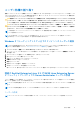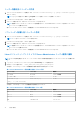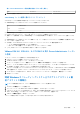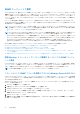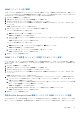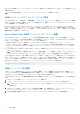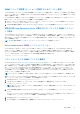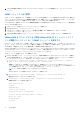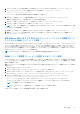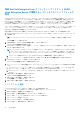Users Guide
Table Of Contents
- はじめに
- 設定と管理
- 役割ベースのアクセスコントロール
- 認証
- 暗号化
- ユーザー特権の割り当て
- Windows オペレーティングシステム上でのドメインへのユーザーの追加
- 対応の Red Hat Enterprise Linux および SUSE Linux Enterprise Server オペレーティングシステムでの Server Aministrator ユーザーの作成
- 対応 Windows オペレーティングシステム上でのゲストアカウントと匿名アカウントの無効化
- SNMP エージェントの設定
- 対応 Windows オペレーティングシステムが稼動するシステムでの SNMP エージェントの設定
- リモートホストで SNMP アクセスを有効にするには(Windows Server 2003 のみ)
- SNMP コミュニティ名の変更
- SNMP トラップを管理ステーションに送信するためのシステム設定
- 対応 Red Hat Enterprise Linux 環境のシステムでの SNMP エージェントの設定
- SNMP エージェントのアクセスコントロールの設定
- Server Administrator SNMP エージェントのインストール処置
- SNMP コミュニティ名の変更
- SNMP トラップを管理ステーションに送信するためのシステム設定
- 対応 SUSE Linux Enterprise Server が実行されるシステムでの SNMP エージェントの設定
- Server Administrator SNMP インストールアクション
- リモートホストからの SNMP アクセスの有効化
- SNMP コミュニティ名の変更
- VMware MIB をプロキシするために対応 VMware ESX 4.0 オペレーティングシステムが稼動するシステムにおいて SNMP エージェントを設定する
- 対応 VMware ESXi 4.X および ESXi 5.X オペレーティングシステムが稼動するシステムにおける SNMP エージェントの設定
- SNMP トラップを管理ステーションに送信するためのシステム設定
- 対応 Red Hat Enterprise Linux オペレーティングシステム と SUSE Linux Enterprise Server が稼動するシステム上でのファイアウォールの設定
- Server Administrator の使用
- ログインおよびログアウト
- Server Administrator ホームページ
- オンラインヘルプの使用
- プリファランスホームページの使い方
- Server Administrator コマンドラインインタフェースの使い方
- Server Administrator サービス
- Remote Access Controller の操作
- Server Administrator ログ
- アラート処置の設定
- トラブルシューティング
- よくあるお問い合わせ(FAQ)
ユーザー特権の割り当て
重要なシステムコンポーネントを確実にセキュリティ保護するため、Dell OpenManage ソフトウェアをインストールする前に、すべ
ての Dell OpenManage ユーザーにユーザー権限を割り当てます。新しいユーザーは、オペレーティングシステムのユーザー権限を使っ
て Dell OpenManage ソフトウェアにログインできます。
注意: 重要なシステムコンポーネントに対するアクセスを保護するため、Dell OpenManage ソフトウェアにアクセスできる各
ユーザーアカウントに対してパスワードを割り当てます。割り当てられたパスワードを持たないユーザーは、オペレーティング
システムの設計により、Windows Server 2003 を実行している Dell OpenManage ソフトウェアにはログインできません。
注意: サポートされている Windows オペレーティングシステムに対するゲストアカウントを無効にして、重要なシステムコン
ポーネントへのアクセスを保護します。リモートスクリプトがデフォルトのゲストアカウント名を使ってアカウントを有効に
できないよう、ゲストアカウントの名前を変更することを検討してください。
メモ: 各対応オペレーティングシステムで、ユーザーの作成とユーザー特権の割り当てる手順は、オペレーティングシステムのマ
ニュアルを参照してください。
メモ: OpenManage ソフトウェアにユーザーを追加するには、オペレーティングシステムにユーザーを追加してください。
OpenManage ソフトウェア内から新規ユーザーを作成する必要はありません。
Windows オペレーティングシステム上でのドメインへのユーザーの追加
メモ: 以下の手順を実行するには、Microsoft Active Directory がシステムにインストールされている必要があります。Active
Directory の使用の詳細については、「Active Directory ログインの使用方法」 を参照してください。
1. コントロールパネル > 管理ツール > Active Directory ユーザーとコンピュータ の順に移動します。
2. コンソールツリーで、ユーザー を右クリックするか新規ユーザーを追加するコンテナを右クリックして、新規作成 > ユーザー の
順に選択します。
3. ダイアログボックスに適切なユーザー名情報を入力し、次へ をクリックします。
4. 次へ をクリックしてから 終了 をクリックします。
5. 作成したユーザーを表すアイコンをダブルクリックします。
6. 所属するグループ タブをクリックします。
7. 追加 をクリックします。
8. 該当するグループを選択し、追加 をクリックします。
9. OK をクリックしてから、OK を再度クリックします。
新しいユーザーは、割り当てられたグループとドメインへのユーザー権限で Dell OpenManage ソフトウェアにログインできます。
対応の Red Hat Enterprise Linux および SUSE Linux Enterprise Server
オペレーティングシステムでの Server Aministrator ユーザーの作成
システム管理者のアクセス権限は、ルートでログインしているユーザーに割り当てられます。ユーザー権限とパワーユーザー権限を
持つユーザーを作成するには、以下の手順に従います。
メモ: これらの手順を実行するには、ルート ユーザーまたはそれと同等の権限を有するユーザーとしてログインする必要があり
ます。
メモ: これらの手順を実行するには、システムに useradd ユーティリティがインストールされている必要があります。
ユーザーの作成
メモ: ユーザーとユーザーグループの作成の詳細については、オペレーティングシステムのマニュアルを参照してください。
設定と管理 11